このブログはWordPressを利用して運営しています。
現在では、iPhoneからブログを更新・下書きをするための便利なツール「するぷろ」というアプリがあります。

このアプリはブログで使用する画像を複数枚一気にアップロードする時に超絶便利に使用しています。
特に、iPhoneアプリの紹介をするときには重宝しています。
さて、このブログでは、サムネイルを各記事に用意しています。
サムネイルを指定すると、サイドバーやトップページでの記事へのリンクに、自動的にサムネイルも一緒に表示されるようになっています。
見栄えの観点からすると、サムネイルの指定は必須です。
しかし、サムネイルを記事内に入れるか入れないかは気分次第です。入れない事もあります。
そんな時に問題が起こりました。
iPhoneアプリの「するぷろ」を使用すると、サムネイルを指定するというよりは、画像を個別記事内にアップロードする事になります。
画像タグはあとで削除するので、手間になってしまいます。
そこでiPhoneアプリの「PressSync」が登場します。
サムネイルとしてだけ使用する画像をアップロードしたいときに、PressSyncが使えるのです。
今回は、iPhoneから画像だけをアップロードしたい時に使えるアプリ「PressSync」の使い方について紹介します。
PressSyncの使い方
PressSyncをインストールしたら、
- ユーザー名
- パスワード
- ブログのURL
を入力してログインします。
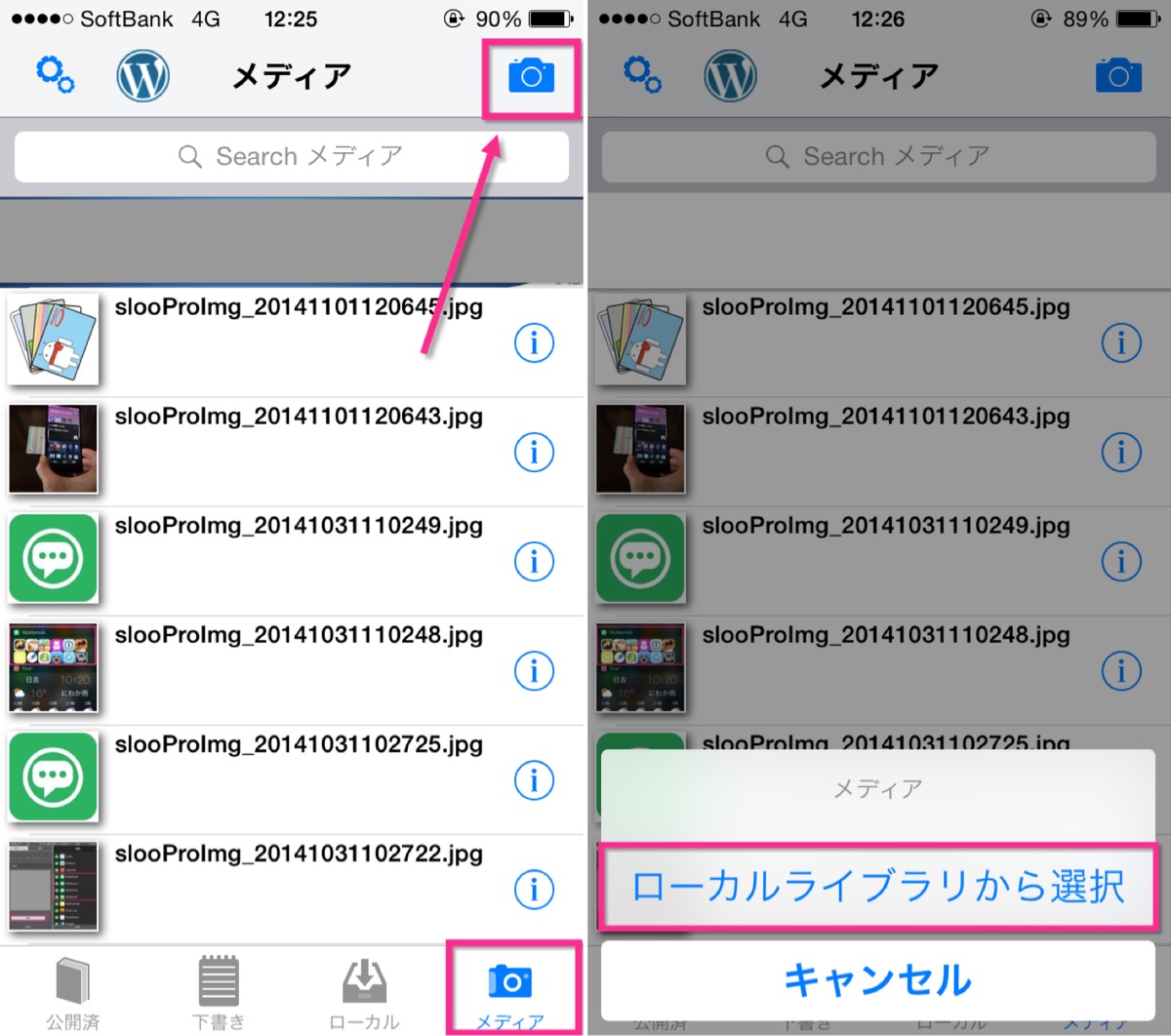
▲その後、右下のメディアをタップし、右上のカメラマークをタップし(左)、「ローカルライブラリから選択」をタップします(右)。
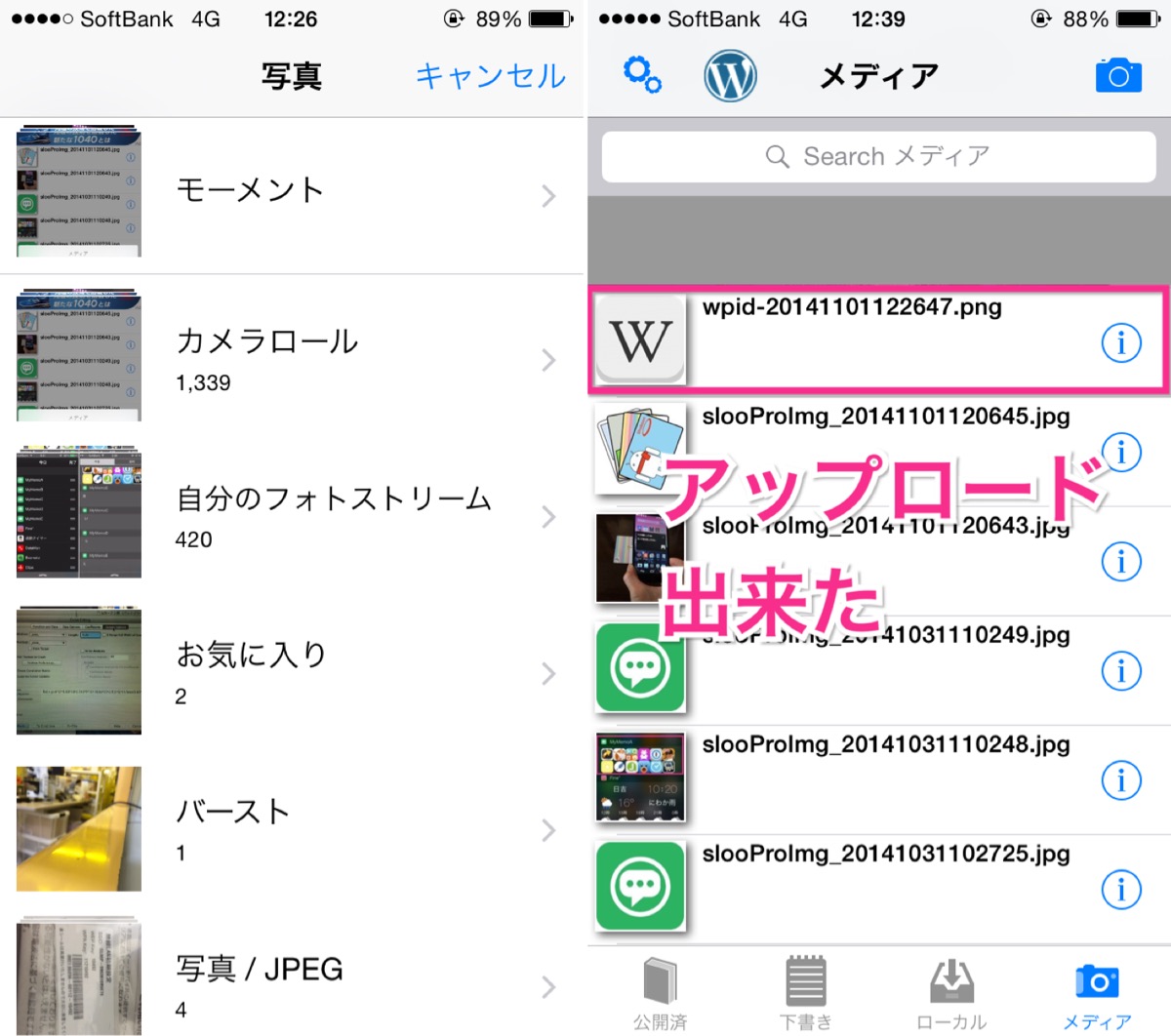
▲そして、アップロードしたい画像を選択します(左)。アップロードが出来た事を確認できました(右)。
あとは、個別記事において、サムネイルを指定すれば完了です。
iPhoneアプリのPressSyncには有料版もありますが、基本的には無料版(広告付き)で事足ります。有料版を買う必要はないでしょう。(App Storeの説明にも記述があります。)

以上、WordPressブログで、画像だけをアップロードしたい時に使えるiPhoneアプリ「PressSync」の紹介でした。


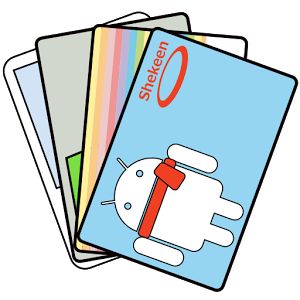
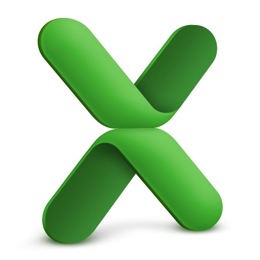
コメント